iCloud共有アルバム
iCloud共有アルバムは写真や動画を共有できる便利なサービスで、特筆すべきは自身のiCloudストレージが消費されないところです。iPhoneユーザーの私も非常にお世話になっていて、いまは日々大量に生成される子供の写真や動画の保存先の1つとしてiCloud共有アルバムを利用しています。
ファイルが圧縮されたり共有アルバムの最大数に制限があったり、そしてApple関連のデバイスでないと使いにくいという大きなデメリットがありますが、この辺りを許容できるのであれば非常に便利な機能です。

あくまで”共有”に特化している
このiCloud共有アルバムですが、名前の通りあくまで共有に特化していて、バックアップとしての利用は慎重になった方がいいと思っています。
たとえば、共有アルバムを削除すると本当に削除されます。削除したあとに「やっぱり復元しよ」と思ってもおそらくできません。通常のiCloudなんかは一定期間は復元可能な状態になっていたりしますが、共有アルバムの場合はそうもいきません。(あくまで推測ですが)共有アルバムの削除は「共有をやめる」という意味で、オリジナルは当然手元に残っているでしょうという考え方なのだと思います。
定期的にバックアップしよう
ということで、iCloud共有アルバムにいれた写真や動画は定期的にバックアップを取るのがおすすめです。
たとえば、iCloud共有アルバムはPCとも同期できます。私はPCはWindowsユーザーですが、iCloud共有アルバムの同期はWindowsでもできます(Macはできて当然)。Windowsでのやり方を簡単に説明しておくと、Windows用iCloudをインストールして、写真の設定で共有アルバムを有効にするだけです。
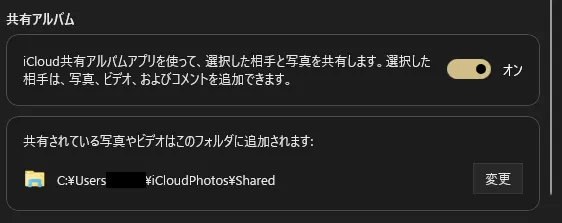
iCloudから共有アルバムを開くと設定したフォルダの配下にアルバムごとに写真や動画が同期されてきます。
PCにファイルが来たらあとは適当に好きなタイミングで好きな場所にバックアップを取ればいいです。我が家では、以下のようなrobocopyコマンドで定期的に外付けHDDへバックアップを取るようにしています。
robocopy "C:\Users\user\iCloudPhotos\Shared" "D:\Backup" /E /COPYALL /XO /R:3 /W:10 /LOG:"D:\backup.log" /NPこれで普段はiCloud共有アルバムを使いiPhoneのストレージ容量を気にすることなく写真や動画を撮りつつ、いざという時はバックアップから復元もできるようになります。
ただ、これには1つ欠点があってそれは共有アルバムの同期にPCのストレージを消費する点です。共有アルバムが巨大になってきたら、PCのストレージ容量が圧迫されて共有アルバムの棚卸しが必要になるかもしれません。我が家は圧縮後のファイルサイズであればそれほで容量を気にする必要が(いまのところは)なさそうなのでまだ気を使ってませんが…
楽してバックアップを取るため共有アルバム
この方法は、言い方を変えると楽してバックアップを取るために共有アルバムを活用しているとも言えそうです。ただこの方法だと、一度iCloud共有アルバムを経由してしまうので、バックアップされるファイルは圧縮後のファイルになってしまいます。どうせバックアップするならオリジナルの方がいいよねという方は多そうです。それはそう。
ただ、iCloud共有アルバムはiPhoneのデフォルトの写真アプリに統合されていて使い勝手もなかなか良いですし、そのついでにPCにファイルが上がってバックアップもすぐにとれる状態になる、というのはすごい楽です。画質等にあまりこだわりはないけどバックアップはちゃんと取りたいという方にはおすすめです。
バックアップみたいな作業はとても面倒なのでなるべく楽して継続するの大事。